
Mac에있는 상당한 양의 정보로 인해 정보를 가능한 한 정리하는 것이 중요합니다. 폴더, 레이블, 단일 옵션이 없거나 다른 옵션보다 나은 것은 모두 우리의 취향이나 선호도에 달려 있습니다.
그러나 우리가 사진에 대해 이야기한다면, 이것은 매우 다양한 속성으로 분류되고 정렬 될 수 있습니다. 주요 속성 중 하나는 위치입니다., 특정 날짜 또는 특정 위치의 사진을 찾는 데 이상적입니다. 이를 위해 Mac에는 사진 응용 프로그램이 있습니다. 그러나 옵션이 활성화 된 경우 모바일 사진에는 위치가 표시되지만 다른 카메라의 사진에는 표시되지 않을 수 있음을 명심해야합니다.
따라서, 이러한 이미지를 찾고 가능한 가장 가까운 위치를 통합하는 방법을 살펴 보겠습니다.. 이를 위해 우리는 우리의 사진을 사진 앱 그리고 사용하십시오 스마트 앨범. 아직 응용 프로그램에 이미지가없는 경우 사진 응용 프로그램 아이콘으로 드래그하는 것만 큼 간단하게 이미지를 가져올 수 있습니다.
가장 먼저해야 할 일은 사진 애플리케이션을 여는 것입니다. 그런 다음 파일 메뉴로 이동하여«새 스마트 앨범»옵션을 찾거나 Alt + Cmd + N 인 키보드 단축키를 사용합니다.

스마트 앨범 메뉴가 열립니다. 첫째, 우리는 앨범 이름을 지정합니다. 기본적으로 남겨두고 둘 이상의 앨범이 있으면 찾고있는 앨범을 찾기가 더 어려워집니다. 다음은 필터 시간입니다. 왼쪽 첫 번째 필드에 필터를 수행 할 것임을 표시합니다. 사진. 그런 다음 "is / is"또는 "is not / is not"과 함께 조건이 나타납니다. 우리의 경우 우리는 다음과 같이 말할 것입니다. "아니요 / 아니요" 마지막으로 표시하겠습니다. "GPS로 태그 됨."
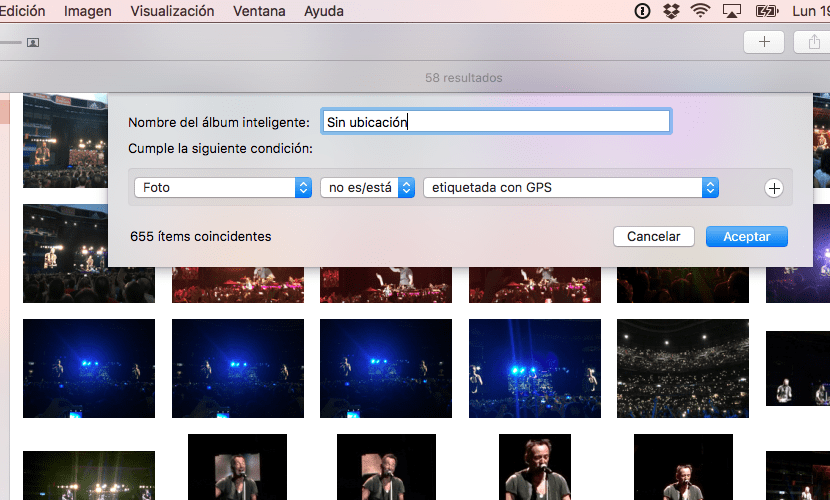
이제 모든 앨범이있는 기본 사진 페이지로 이동해야합니다. 제 경우에는 GPS 태그가없는 655 개의 사진이 있습니다.
라벨을 올바르게 지정하려면 동일한 위치를 공유하는 모든 사진을 선택하고 다음을 누릅니다. Cmd + i. 위치 필드를 찾을 수있는 메뉴가 열립니다. 사진이 촬영 된 장소를 알려드립니다. Apple에이 장소에 대한 정보가있는 경우 옵션을 제안합니다. 그렇지 않은 경우 가능한 한 많은 정보를 포함하십시오.
이 작업이 완료되면 사진이 이미있는 "위치 없음"폴더에서 사라집니다.
지금 응용 프로그램의 검색 엔진에서 또는 Siri의 도움으로 찾기가 훨씬 쉽습니다.

매우 유용한 기사입니다. 사진 앱 내에서 사진을 지오 태깅 할 수 있을지 몰랐습니다! 대단히 감사합니다!